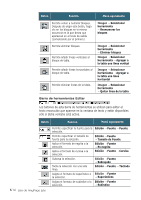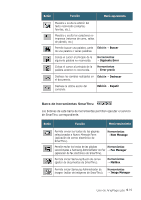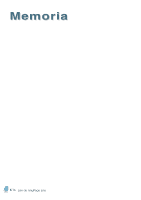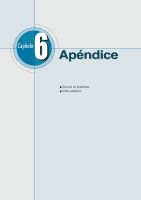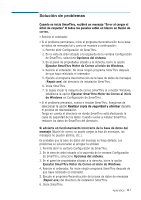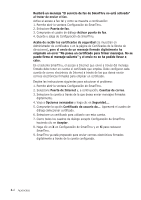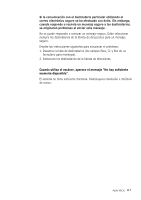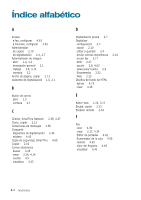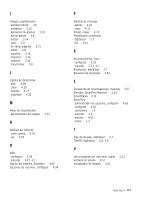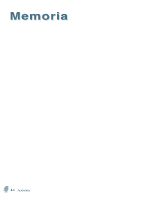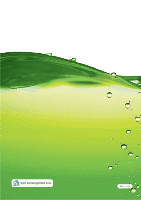Samsung SF-565PR User Manual (SPANISH) - Page 162
originado un error No posee un certificado para firmar mensajes. No se
 |
UPC - 635753610277
View all Samsung SF-565PR manuals
Add to My Manuals
Save this manual to your list of manuals |
Page 162 highlights
Recibirá un mensaje "El servicio de fax de SmarThru no está activado" al tratar de enviar el fax. Active el acceso a fax tal y como se muestra a continuación: 1. Permite abrir la ventana Configuración de SmarThru. 2. Seleccione Puerta de fax. 3. Compruebe el cuadro de diálogo Activar puerta de fax. 4. Guarde y salga de Configuración de SmarThru. Acaba de recibir los certificados de seguridad (se muestran en Administrador de certificados o en la página de Certificados de la libreta de direcciones), pero el envío de un mensaje firmado digitalmente ha originado un error "No posee un certificado para firmar mensajes. No se puede firma el mensaje sailente" y el envío no se ha podido llevar a cabo. En el sistema SmarThru, el acceso a Internet que envió a través del mensaje firmado debe tener en cuenta el certificado que emplea. Debe configurar cada cuenta de correo electrónico de Internet a través de las que desea enviar correos electrónicos firmados para emplear un certificado. Emplee las instrucciones siguientes para solucionar el problema: 1. Permite abrir la ventana Configuración de SmarThru. 2. Seleccione Puerta de Internet y, a continuación, Cuentas de correo. 3. Seleccione la cuenta a través de la que desea enviar mensajes firmados digitalmente. 4. Vaya a Opciones avanzadas y haga clic en Seguridad.... 5. Compruebe la opción Certificado de usuario de.... Aparecerá el cuadro de diálogo Seleccionar certificado. 6. Seleccione un certificado para utilizarlo con esta cuenta. 7. Cierre todos los cuadros de diálogo excepto Configuración de SmarThru haciendo clic en Aceptar. 8. Haga clic en X en Configuración de SmarThru y en Si para restaurar SmarThru. 9. SmarThru ya está preparado para enviar correos electrónicos firmados digitalmente a través de la cuenta configurada. 6.2 Apéndice